一 : 消息称iOS 6地图应用将整合Yelp“签到”功能

消息称iOS 6地图应用将整合Yelp“签到”功能(腾讯科技配图)
腾讯科技讯(汤姆)北京时间6月25日消息,来自国外媒体的报道,根据苹果日前分发给软件开发者的材料显示,苹果将在iOS 6的地图应用中整合消费点评网站Yelp“签到”功能。通过这一功能,用户可以轻松将自己的地理位置信息发送给好友。
今年晚些时候正式发布的新一代iOS操作系统中,苹果地图将首次取代谷歌(微博)地图成为系统默认地图服务。据软件开发者获得的资料显示,苹果地图将允许用户无需切换出地图应用便可以通过Yelp同他人进行交流。
Yelp于2004年由前Paypal工程师杰里米·斯托普尔曼(Jeremy Stoppelman)和罗素·西蒙斯(Russel Simmons)在旧金山共同创建,是美国目前最大点评网站。Yelp能让用户对各类商家服务进行点评,该网站在2010年面向手机用户推出了签到服务,帮助本地商家提高老顾客的忠诚度。业内人士认为,Yelp与苹果地图进行整合将有助于Yelp挑战Foursquare和Facebook在签到服务领域的领先地位。
事实上,苹果在本月早些时候向软件开发者提供的开发工具包中就包含有苹果地图应用整合Yelp签到功能的相关截屏。苹果发言人特鲁蒂·穆勒(Trudy Muller) 和Yelp发言人文斯•索利托(Vince Sollitto)均拒绝就此发表置评。
目前的移动签到服务主要借助智能手机中的全球定位系统使用户与好友分享曾经去过的本地商家,或正在参加的活动。该功能可以显示有多少人在某个地方签到,无论是陌生人还是好友都可以进行显示。此外,用户还可以通过Facebook和Twitter等社交网站发布自己的地理位置信息。
Yelp近阶段正努力吸引本地广告客户。2011年,本地广告收入占到了Yelp总营收中的70%。今年早些时候公布的皮尤报告也显示,大约有18%的成年智能手机用户都使用签到服务。
自从2007年第一代iPhone上市以来,iPhone就一直使用谷歌地图作为系统的默认地图服务,而预计于今秋发布的iOS 6将成为第一个整合了苹果自己地图服务的iOS系统。
二 : Windows8邮件应用常用功能使用攻略
作为Windows8默认安装就存在的Windows8邮件应用,对于一般用户它可以完全替代Outlook、Foxmail等软件完成日常的工作,并且十分简洁与方便。话不多说,我们马上就开始介绍Windows8邮件应用。
一、准备工作
前期的准备工作,我们需要的是一台装有Windows8操作系统的设备和一个Microsoft账户。Microsoft账户的注册地址是:http://www.live.com/
二、打开Windows8邮件应用

首先在Windows8开始桌面中,找到并单击Windows8邮件应用磁贴。

第一次进入Windows8邮件应用时,会提示“添加Microsoft账户”,输入注册的Microsoft账户和密码,然后单击“保存”。
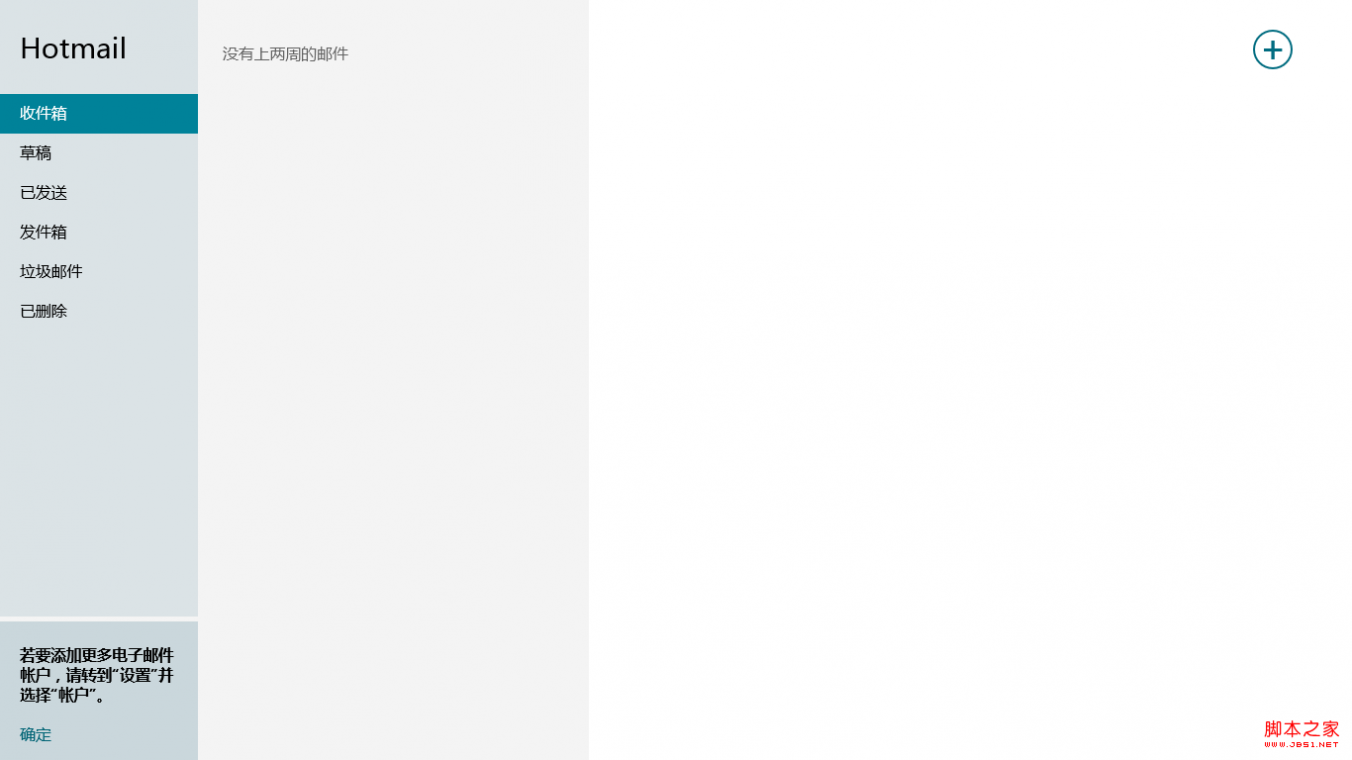
根据网络情况,稍等片刻便进入到Windows8邮件应用中了。初始屏幕就是Microsoft账户的邮箱。
三、添加其他账户
Windows 8邮件应用在列表中提供了Exchange Activesync(EAS)、IMAP和POP三种类型账户,但是实际上POP账户是无法成功添加的。

所以我们首先要在邮件服务商的帮助信息中确认是否支持EAS账户或者IMAP账户。
Exchange Activesync(EAS)是Microsoft的一个邮件同步协议,它收发邮件的速度快速高效,并且支持邮件、联系人和日历同步。
IMAP是一个只支持邮件的协议,它相比POP协议来说,可以不将邮件内容下载到本地查看,并且可以直接对邮箱进行控制。

这两种类型账户的添加方法大同小异,首先需要将鼠标移动到右上或者右下角,在侧边超级按钮中单击“设置”,再单击“账户”。
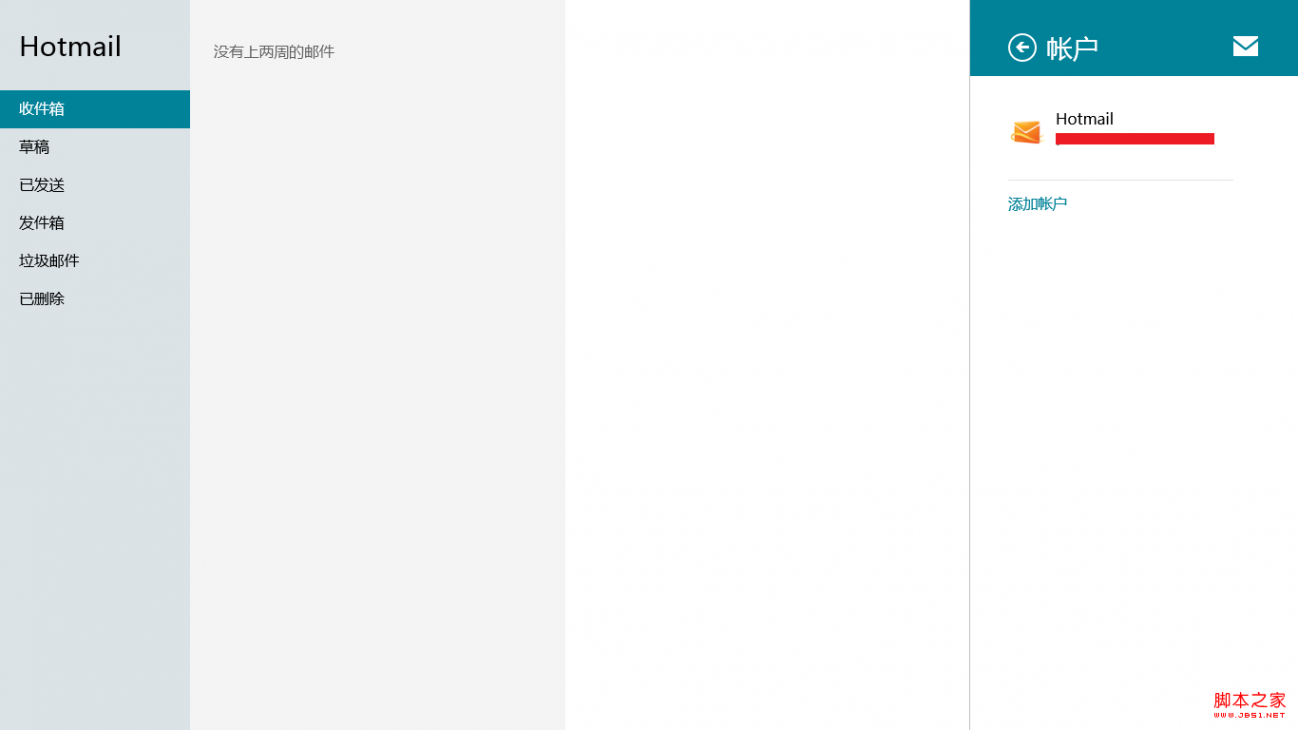
然后在“账户”列表中,显示了目前已经添加的账户,单击“添加账户”。

预置了“Hotmail”、“Outlook”和“Google”三个账户,在“其他账户”下方显示的都是用户自己安装的其它应用可以关联的账户类型,比如“QQ”、“163邮箱”等。
在这里选择“其他账户”,当然也可以使用已经预置的账户类型。

选择EAS账户,还是IMAP账户。
需要说明的是,目前国内大部分邮件都已经开通IMAP账户,在邮件的帮助中可以找到详细的说明。而EAS账户目前常用的如下几个(后面位服务器URL地址):
微软:m.hotmail.com
谷歌:m.google.com
ZOHO:msync.zoho.com
网易:i.163.com
中国移动:ex.mail.10086.cn
另外,谷歌在2013年1月关闭了普通用户的EAS功能,以后是否再次支持还不太清楚,所以可以选择其他的服务商。

IMAP账户需要填写的内容如上图所示,其中IMAP和SMTP服务器地址由邮件服务商提供,一般在邮件帮助中都能够找到。当然,全部写完检查无误之后,要单击“连接”。EAS设置也大同小异,就不再赘述了。
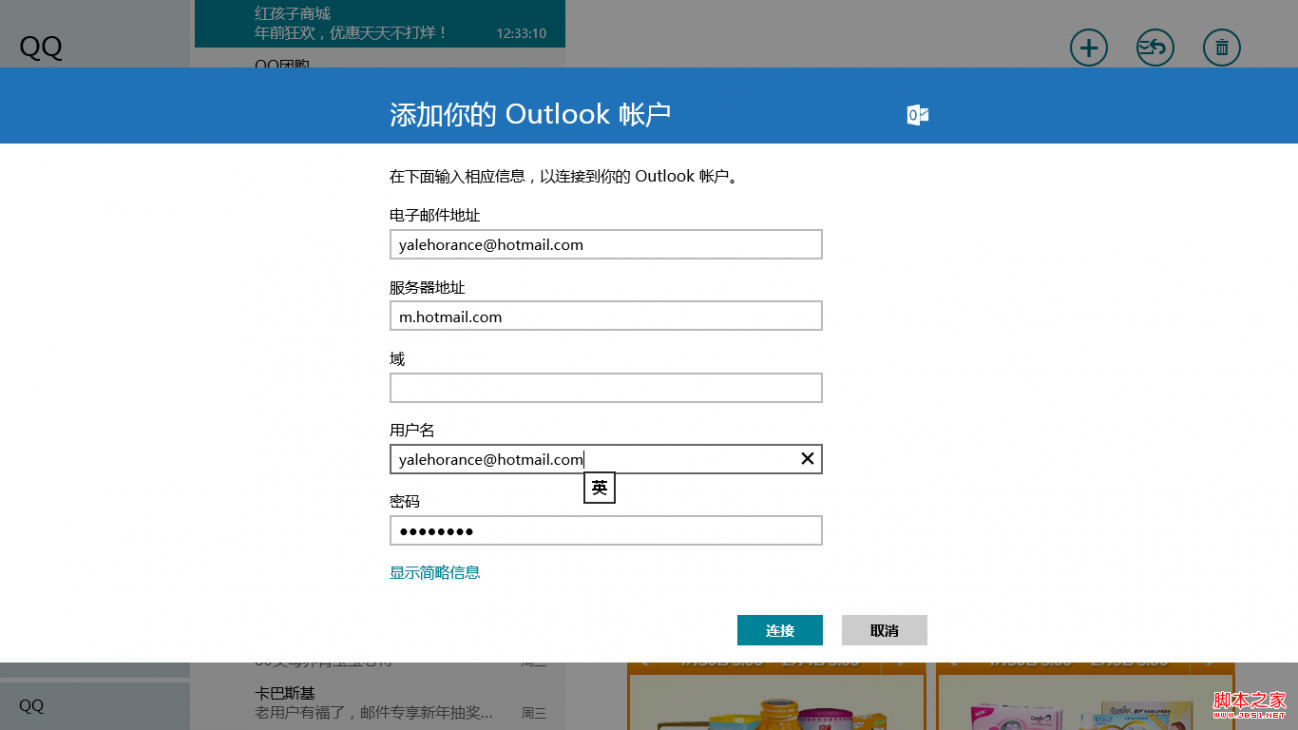
账户添加完毕后,Windows8邮件应用就自动开始同步账户邮件了。
四、邮件操作

在左侧邮件账户名称上单击鼠标右键,就会弹出下方的菜单。“同步”指的是与邮件服务器进行更新;“固定到‘开始’”地球人都知道是做什么的了;“移动”可以将这封邮件移动到文件夹中;“标记为‘未读’”也很明显。在右上角有三个按钮,分别是写信邮件,回复邮件和删除邮件。
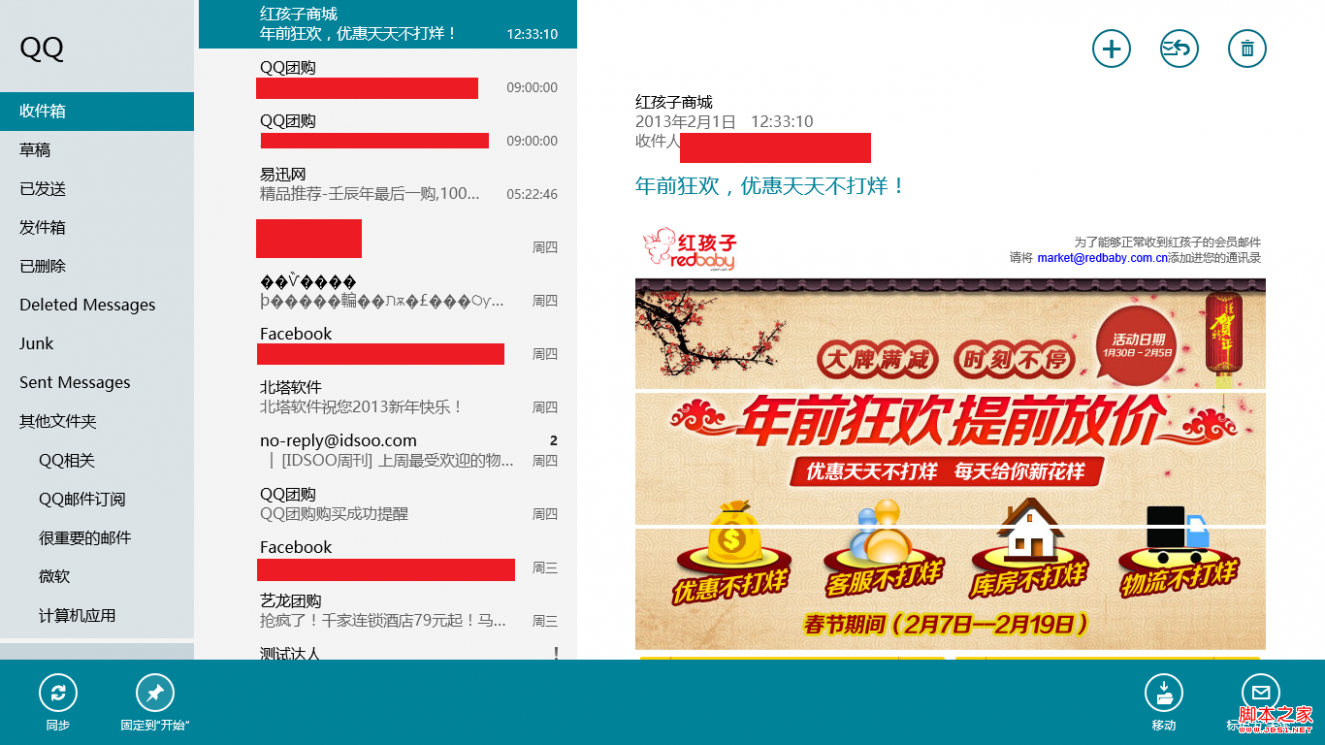
单击第一个按钮就弹出写邮件的页面,很直观的显示,没有什么难度。单击鼠标右键,下方就有对邮件的常用功能。
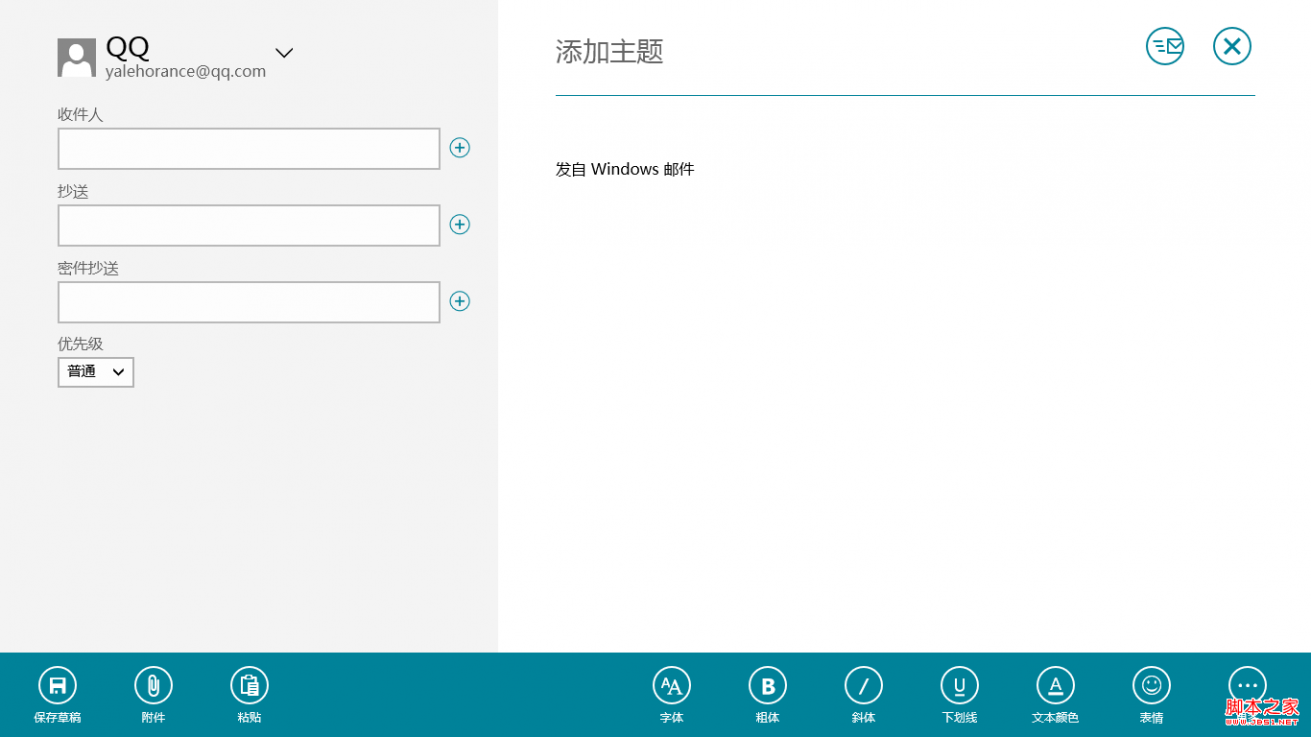
五、账户修改和删除
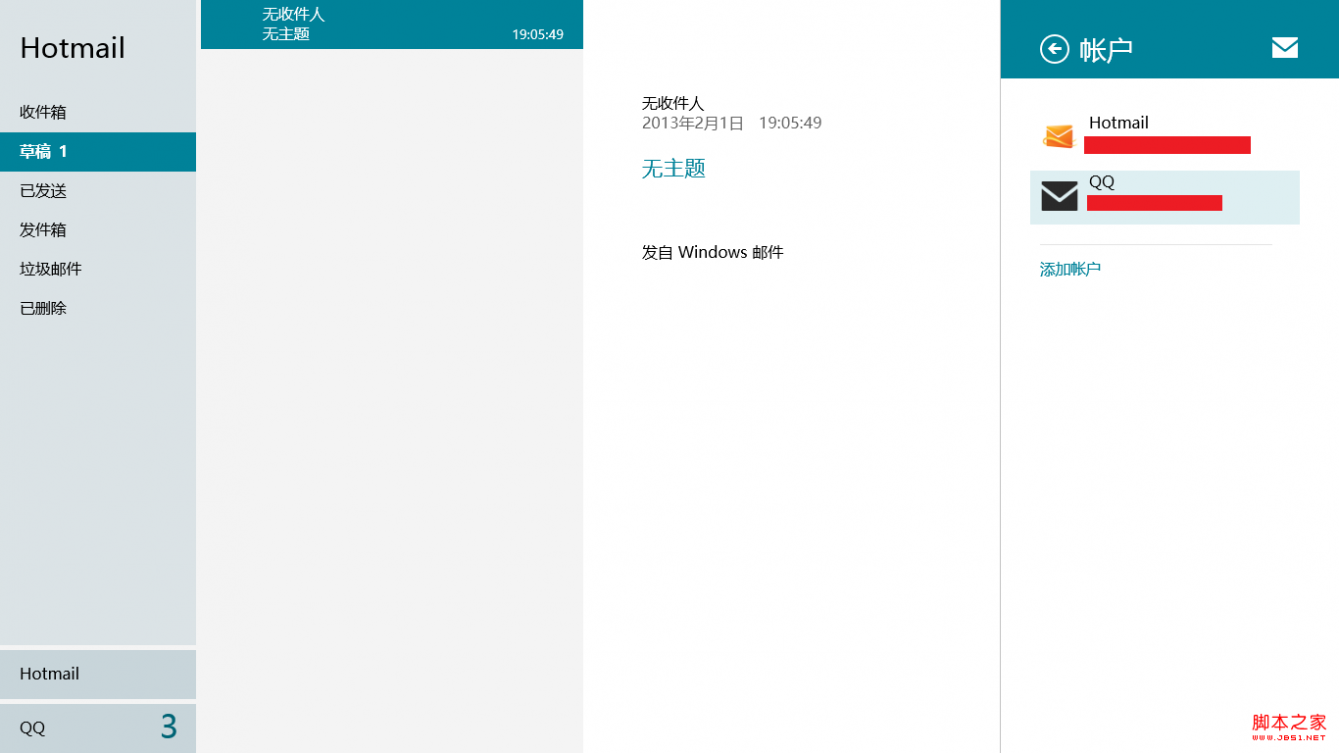
在添加账户的操作过程一直到“添加账户”止,这里需要单击已经添加的账户。

然后就会出现账户的设置,并且在最下方有删除账户的按钮。
六、应用权限
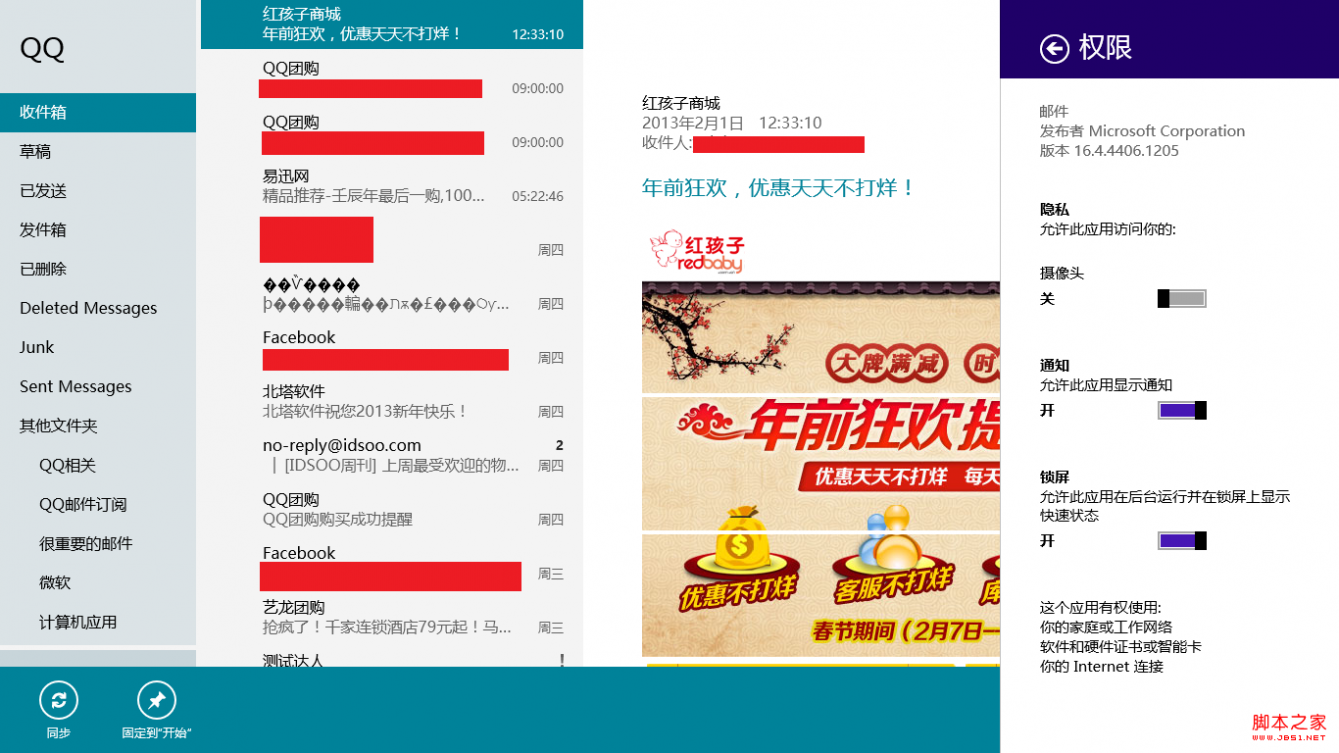
在右侧超级按钮的设置中,有“权限”,这里可以调整应用的权限。
作为Windows8默认安装就存在的Windows8邮件应用,对于一般用户它可以完全替代Outlook、Foxmail等软件完成日常的工作,并且十分简洁与方便。话不多说,我们马上就开始介绍Windows8邮件应用。
一、准备工作
前期的准备工作,我们需要的是一台装有Windows8操作系统的设备和一个Microsoft账户。Microsoft账户的注册地址是:http://www.live.com/
二、打开Windows8邮件应用

首先在Windows8开始桌面中,找到并单击Windows8邮件应用磁贴。

第一次进入Windows8邮件应用时,会提示“添加Microsoft账户”,输入注册的Microsoft账户和密码,然后单击“保存”。
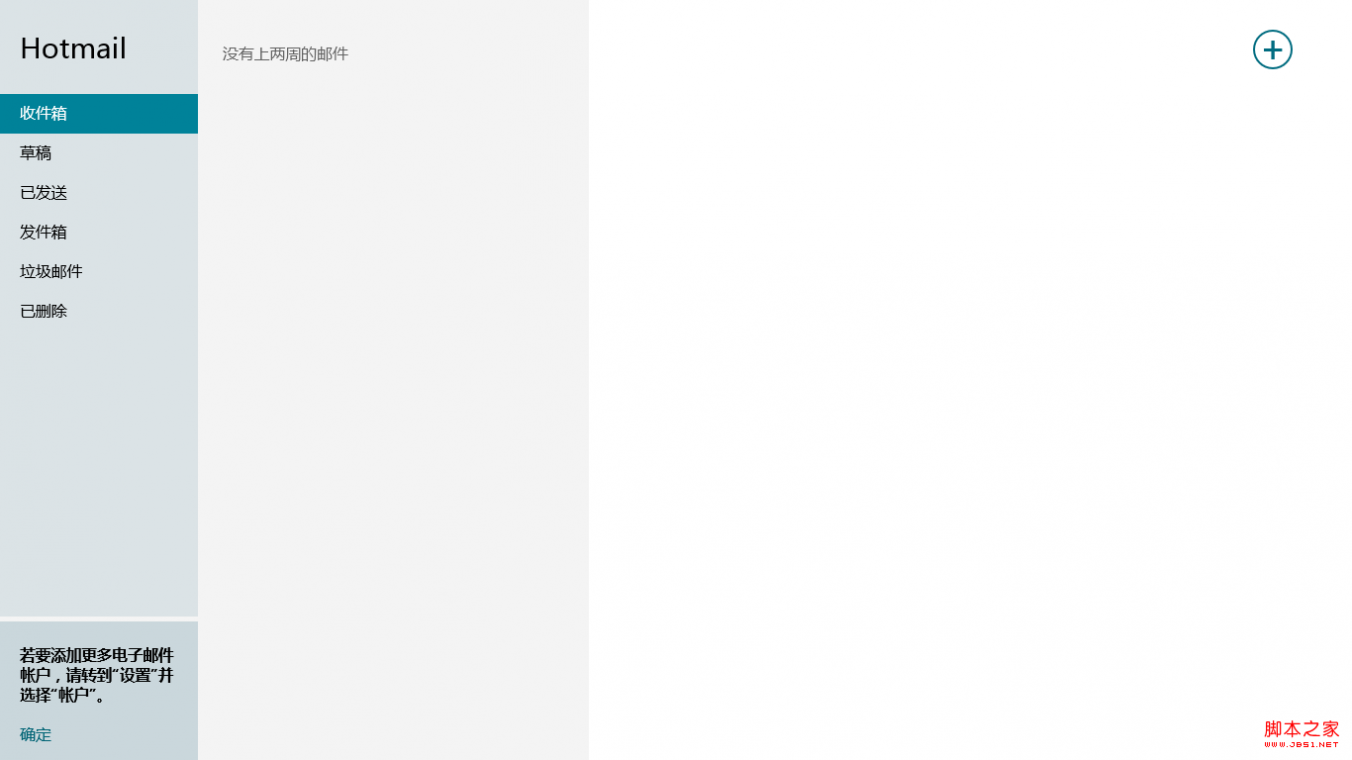
根据网络情况,稍等片刻便进入到Windows8邮件应用中了。初始屏幕就是Microsoft账户的邮箱。
三、添加其他账户
Windows 8邮件应用在列表中提供了Exchange Activesync(EAS)、IMAP和POP三种类型账户,但是实际上POP账户是无法成功添加的。

所以我们首先要在邮件服务商的帮助信息中确认是否支持EAS账户或者IMAP账户。
Exchange Activesync(EAS)是Microsoft的一个邮件同步协议,它收发邮件的速度快速高效,并且支持邮件、联系人和日历同步。
IMAP是一个只支持邮件的协议,它相比POP协议来说,可以不将邮件内容下载到本地查看,并且可以直接对邮箱进行控制。

这两种类型账户的添加方法大同小异,首先需要将鼠标移动到右上或者右下角,在侧边超级按钮中单击“设置”,再单击“账户”。
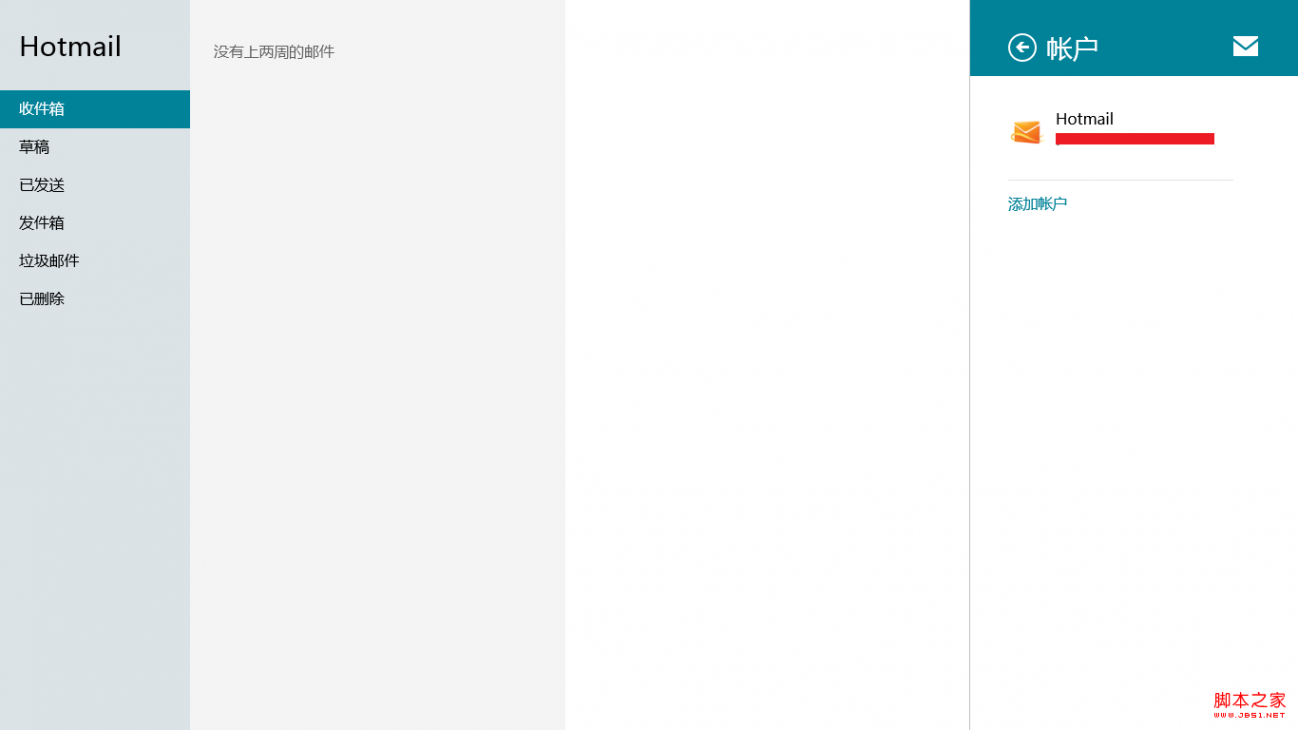
然后在“账户”列表中,显示了目前已经添加的账户,单击“添加账户”。

预置了“Hotmail”、“Outlook”和“Google”三个账户,在“其他账户”下方显示的都是用户自己安装的其它应用可以关联的账户类型,比如“QQ”、“163邮箱”等。
在这里选择“其他账户”,当然也可以使用已经预置的账户类型。

选择EAS账户,还是IMAP账户。
需要说明的是,目前国内大部分邮件都已经开通IMAP账户,在邮件的帮助中可以找到详细的说明。而EAS账户目前常用的如下几个(后面位服务器URL地址):
微软:m.hotmail.com
谷歌:m.google.com
ZOHO:msync.zoho.com
网易:i.163.com
中国移动:ex.mail.10086.cn
另外,谷歌在2013年1月关闭了普通用户的EAS功能,以后是否再次支持还不太清楚,所以可以选择其他的服务商。

IMAP账户需要填写的内容如上图所示,其中IMAP和SMTP服务器地址由邮件服务商提供,一般在邮件帮助中都能够找到。当然,全部写完检查无误之后,要单击“连接”。EAS设置也大同小异,就不再赘述了。
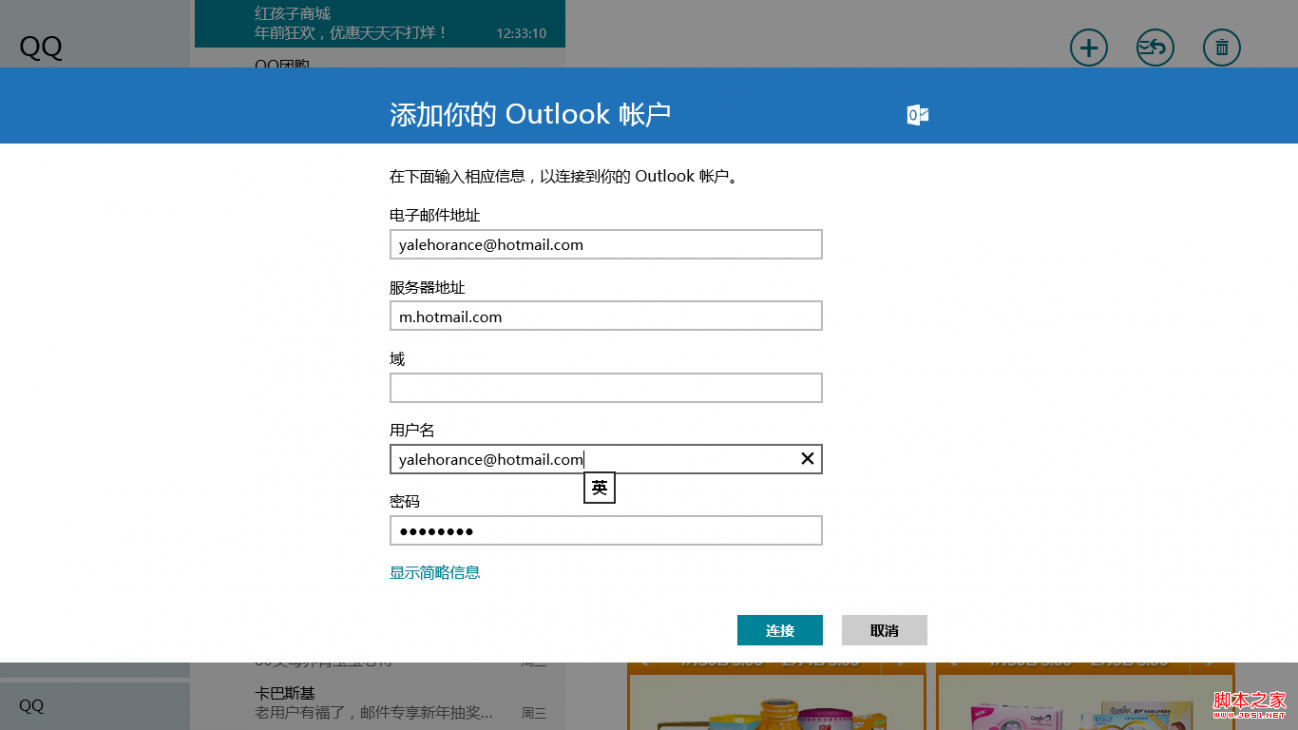
账户添加完毕后,Windows8邮件应用就自动开始同步账户邮件了。
四、邮件操作

在左侧邮件账户名称上单击鼠标右键,就会弹出下方的菜单。“同步”指的是与邮件服务器进行更新;“固定到‘开始’”地球人都知道是做什么的了;“移动”可以将这封邮件移动到文件夹中;“标记为‘未读’”也很明显。在右上角有三个按钮,分别是写信邮件,回复邮件和删除邮件。
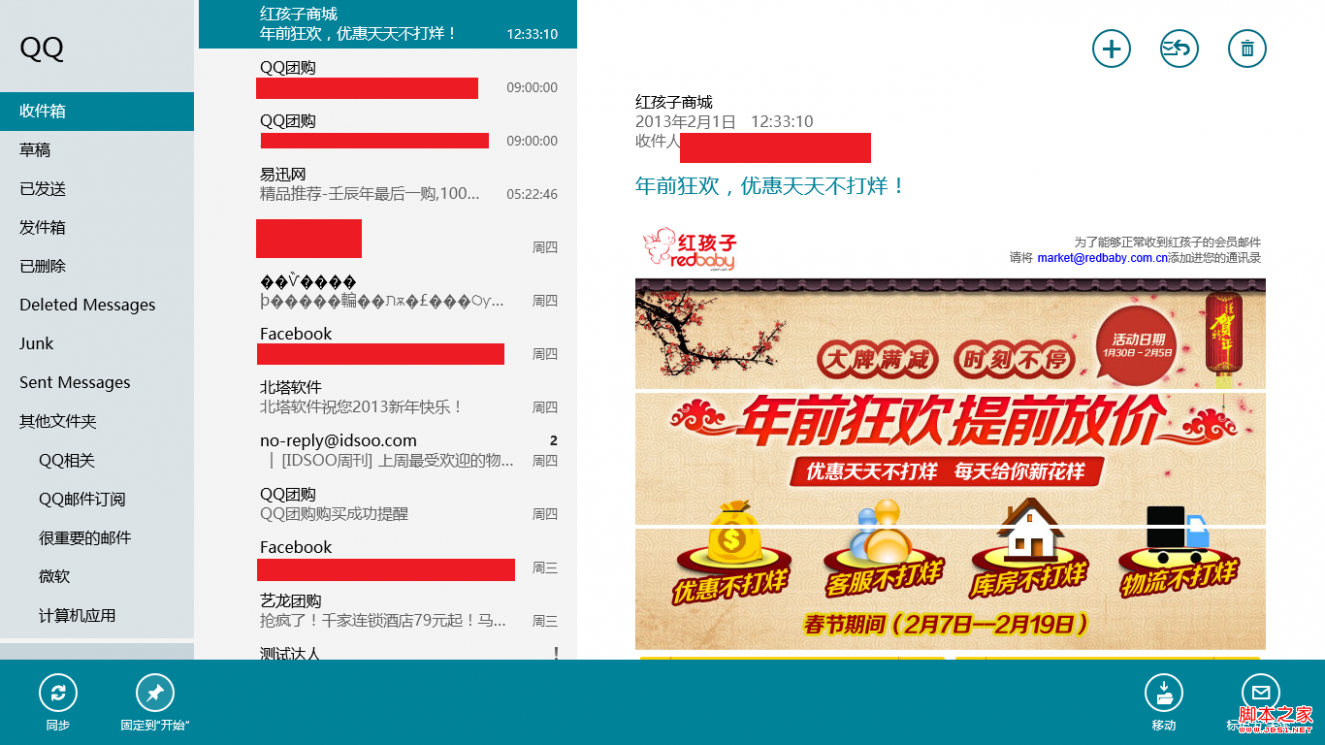
单击第一个按钮就弹出写邮件的页面,很直观的显示,没有什么难度。单击鼠标右键,下方就有对邮件的常用功能。
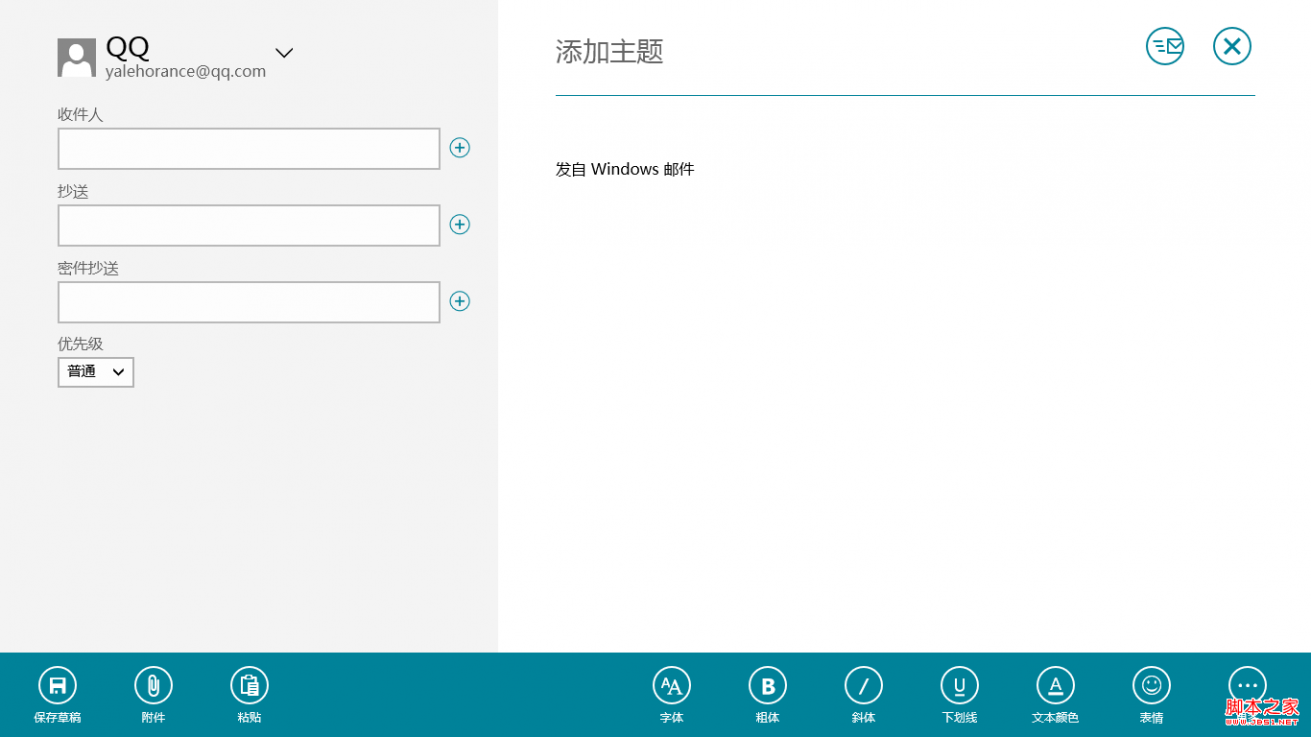
五、账户修改和删除
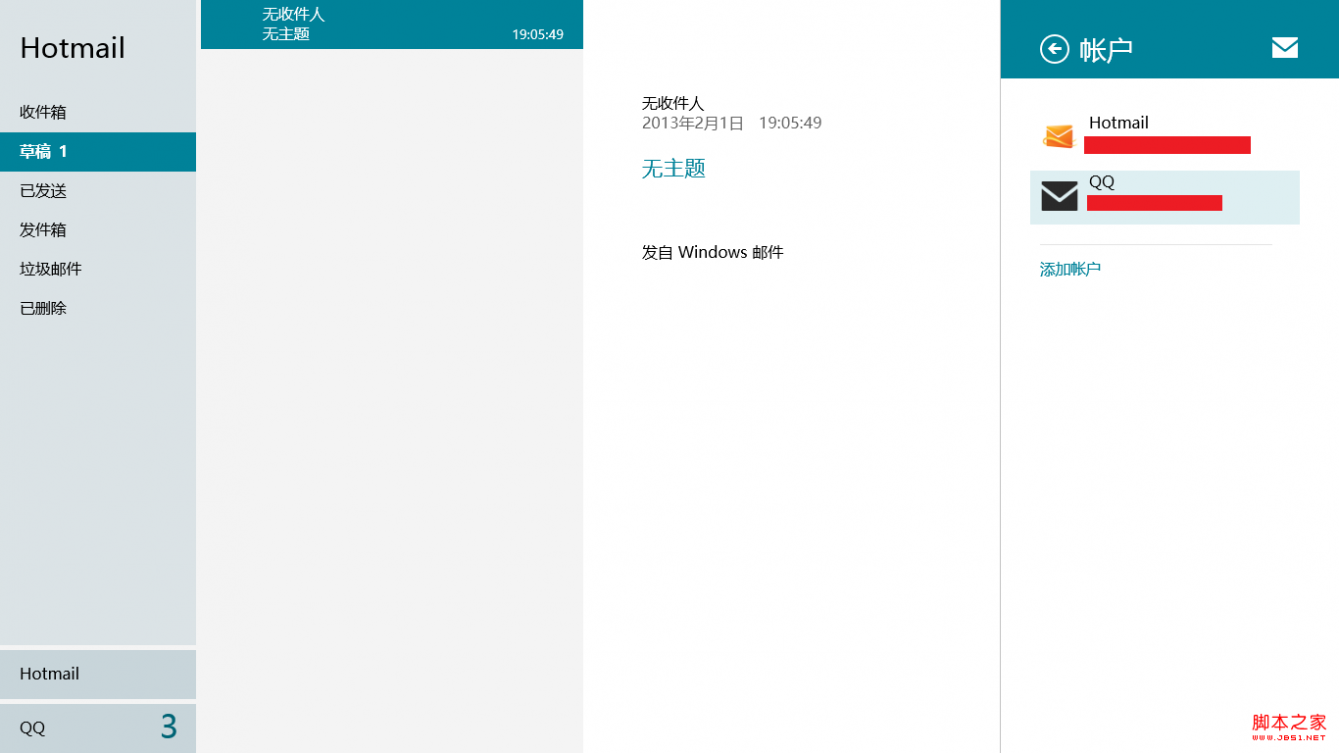
在添加账户的操作过程一直到“添加账户”止,这里需要单击已经添加的账户。

然后就会出现账户的设置,并且在最下方有删除账户的按钮。
六、应用权限
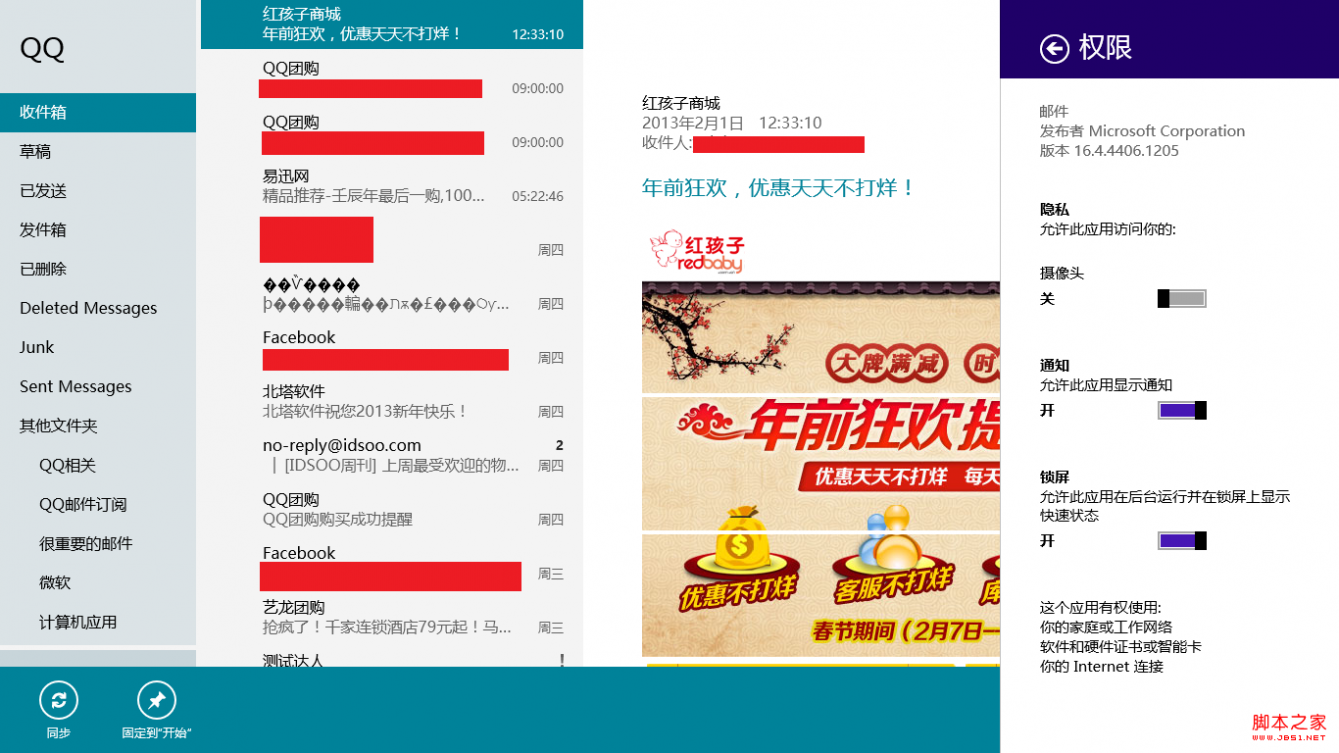
在右侧超级按钮的设置中,有“权限”,这里可以调整应用的权限。
三 : 使用MAC自带功能快速截取Icon图标无需第三方软件
我们有时会用到icon图标,比如从事小编这一职业的用户们。我们一般在截取icon图标时,都是通过一个第三方的小软件,帮助我们进行截取。不过其实MAC已经自带有这个功能了,现在就让小编给你介绍一下它的使用方法吧。

使用方法:
选择一个应用程序,或者档案、数据夹等等都可以,直接按下快速键?+C 然后开启“预览程序”,在预览程序下直接按下快速键?+N,就会出现以下的窗口,你会发现,应用程序或档案等等的icon图示就被我们取出来了,而且连不同大小的所有icon都排列出来,接着,你可以选择你要使用大小的icon,按下档案》》储存为就可以把图示取出来用了。
以上就是小编给大家介绍的使用MAC自带功能截取icon图标的功能了,有需要的用户快来学习下吧。另外,如果想要了解更多MAC自带功能的用户,可以关注哦。
本文标题:应用软件功能结构图-消息称iOS 6地图应用将整合Yelp“签到”功能61阅读| 精彩专题| 最新文章| 热门文章| 苏ICP备13036349号-1